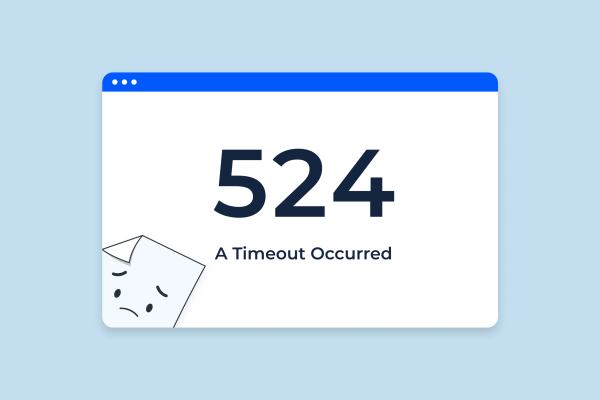Cara Membuat Bot Telegram untuk Router Mikrotik
Cara Membuat Bot Telegram untuk Router Mikrotik. Dalam dunia jaringan komputer, notifikasi real-time sangat penting untuk memantau kondisi jaringan dan mengatasi masalah secepat mungkin. Salah satu cara efektif untuk mendapatkan notifikasi adalah dengan menggunakan Bot Telegram yang terhubung dengan Router Mikrotik. Artikel ini akan membahas langkah-langkah detail untuk membuat Bot Telegram yang dapat memberikan notifikasi jaringan dari Router Mikrotik Anda.
Persiapan
Sebelum memulai, pastikan Anda memiliki:
- Router Mikrotik yang sudah terkonfigurasi.
- Akun Telegram.
- Akses ke internet.
- Pengetahuan dasar tentang Mikrotik dan Telegram.
Langkah 1: Membuat Bot Telegram
- Buka Aplikasi Telegram: Buka aplikasi Telegram di perangkat Anda.
- Cari BotFather: Ketik “BotFather” di kolom pencarian dan pilih akun yang terverifikasi.
- Buat Bot Baru: Ketik
/newbotdan ikuti instruksi untuk membuat bot baru. Anda akan diminta untuk memberikan nama dan username untuk bot Anda. - Dapatkan Token API: Setelah bot dibuat, BotFather akan memberikan token API. Simpan token ini karena akan digunakan untuk menghubungkan bot dengan Router Mikrotik.
Langkah 2: Konfigurasi Router Mikrotik
- Akses Router Mikrotik: Masuk ke Router Mikrotik Anda melalui Winbox atau terminal.
- Buat Skrip Notifikasi: Buat skrip yang akan mengirimkan notifikasi ke Bot Telegram. Berikut adalah contoh skrip sederhana:
/tool fetch url="https://api.telegram.org/bot<YOUR_BOT_TOKEN>/sendMessage?chat_id=<YOUR_CHAT_ID>&text=Notifikasi+Jaringan+Mikrotik" keep-result=noGantilah<YOUR_BOT_TOKEN>dengan token API bot Anda dan<YOUR_CHAT_ID>dengan ID chat Telegram Anda. - Tambahkan Skrip ke Scheduler: Agar skrip berjalan otomatis, tambahkan ke scheduler di Router Mikrotik:
/system scheduler add name=telegram-notification interval=5m on-event="/tool fetch url=\"https://api.telegram.org/bot<YOUR_BOT_TOKEN>/sendMessage?chat_id=<YOUR_CHAT_ID>&text=Notifikasi+Jaringan+Mikrotik\" keep-result=no"Skrip ini akan berjalan setiap 5 menit dan mengirimkan notifikasi ke Telegram.
Langkah 3: Menguji Bot Telegram

- Cek Notifikasi: Pastikan bot Telegram Anda aktif dan cek apakah notifikasi sudah diterima di aplikasi Telegram.
- Troubleshooting: Jika notifikasi tidak muncul, periksa kembali token API, chat ID, dan konfigurasi skrip di Router Mikrotik.
Langkah 4: Menambahkan Notifikasi Tambahan
Anda dapat menambahkan notifikasi untuk berbagai kejadian jaringan seperti:
- Notifikasi Login: Mengirim notifikasi saat ada login ke Router Mikrotik.
- Notifikasi Koneksi Putus: Mengirim notifikasi saat koneksi internet putus.
- Notifikasi Penggunaan Bandwidth: Mengirim notifikasi saat penggunaan bandwidth melebihi batas tertentu.
Berikut adalah contoh skrip untuk notifikasi login:
/system script add name=login-notification source="/tool fetch url=\"https://api.telegram.org/bot<YOUR_BOT_TOKEN>/sendMessage?chat_id=<YOUR_CHAT_ID>&text=Login+terdeteksi+di+Router+Mikrotik\" keep-result=no"
/system scheduler add name=login-notification interval=1m on-event=login-notification
Kesimpulan
Dengan mengikuti langkah-langkah di atas, Anda dapat membuat Bot Telegram yang terhubung dengan Router Mikrotik untuk memberikan notifikasi jaringan komputer. Bot ini akan membantu Anda memantau kondisi jaringan secara real-time dan mengambil tindakan cepat jika terjadi masalah. Semoga artikel ini bermanfaat dan membantu Anda dalam mengelola jaringan komputer dengan lebih efektif.